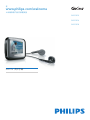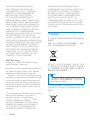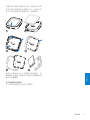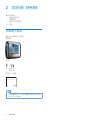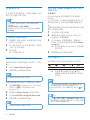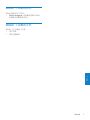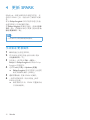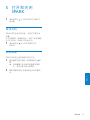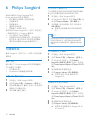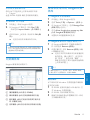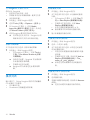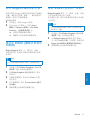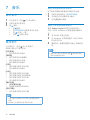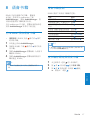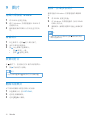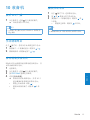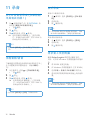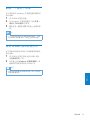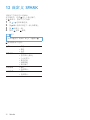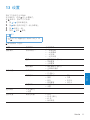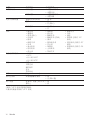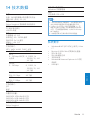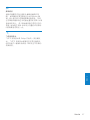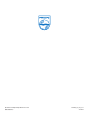SA2SPK02
SA2SPK04
SA2SPK08
在
www.philips.com/welcome
上注册您的产品并获得支持
ZH-CN
用户手册

1
简体中文
ZH-CN
目录
1 重要安全信息 2
常规维护 2
产品回收 4
2 您的新 SPARK 6
包装盒内物品: 6
3 使用入门 7
控件和连接概述 7
主菜单概述 7
连接和充电 8
SPARK
上加载的软件 9
SPARK
上加载的文件 9
4 更新 SPARK 10
手动验证/更新固件 10
5 打开和关闭 SPARK 11
自动关机 11
锁定按键 11
6 Philips Songbird 12
构建媒体库 12
浏览媒体库 13
整理和管理您的 Songbird 媒体库 13
播放列表 14
更改 Songbird 媒体库的外观 15
格式化 SPARK (擦除所有音乐和数据) 15
修复 SPARK (恢复出厂设置) 15
7 音乐 16
聆听音乐 16
查找音乐 16
8 语音书籍 17
向 SPARK 添加语音书籍 17
语音书籍控制 17
按书籍标题选择语音书籍 17
9 图片 18
将图片添加至 SPARK 18
查看照片 18
欣赏幻灯片 18
删除当前照片 18
删除一张或多张照片 18
10 收音机 19
收听 FM 广播 19
手动调谐电台 19
自动调谐预设电台 19
播放预设电台 19
11 录音 20
从 FM 收音机录音 (仅某些版本具有此
功能!
) 20
录制音频/语音 20
收听录音 20
将录音上传到电脑 20
删除一个或多个录音 21
使用 SPARK 携带数据文件 21
12 自定义 SPARK 22
13 设置 23
14 技术数据 25
系统要求 25
15 词汇 26
需要帮助
请访问
www.philips.com/welcome
在这里您可以访问全套支持材料,例如用户手
册、最新软件更新和
常见问题解答。
目录

2 ZH-CN
1 重要安全信息
常规维护
本文档的译文仅供参考。
英文版本和翻译版本之间如有出入,以英文版
本为准。
注意
为避免损坏或故障: •
切勿将本产品置于加热设备或阳光直射产生的 •
高温环境中。
切勿跌落本产品或让物体跌落在产品上。
•
切勿让本产品浸入水中。 切勿让耳机插孔或 •
电池仓与水接触,因为进水会对装置造成严重
损坏。
在附近使用手机可能造成干扰。
•
备份您的文件。 请务必保留下载到设备的原始 •
文件。 如果产品受损或无法读取/辨认,Philips
对数据的丢失不负任何责任。
仅使用所提供的音乐软件来管理 (传输、删除等) •
音乐文件,以免发生问题。
切勿使用含有酒精、氨水、苯或研磨剂的清洁
•
剂,因为它们会损害本产品。
关于操作温度和存放温度
请在常温介于
0ºC 至 35ºC (32ºF 至 •
95ºF) 之间的环境中操作产品。
请在常温介于
-20ºC 至 45ºC (-4ºF 至 •
113ºF) 之间的环境中存放产品。
低温环境会缩短电池寿命。•
更换部件/配件
要订购更换部件
/配件,请访问 www.philips.
com/support
。
听力安全
以中等音量收听
以高音量使用耳机会损坏您的听力。
此产品产
生的声音分贝范围可能导致正常人丧失听力,
即使收听不到一分钟。
较高的分贝范围适用于
已经丧失了部分听力的人。
声音是具有欺骗性的。
随着时间的过去,您听
力的“舒适级别”会要求较高的音量。
因此,
较长时间的收听之后,“正常”的音量实际上
可能很大声,对您的听力有害。
要防止此情况
发生,请在您的听力适应之前,将音量设置到
安全级别并保持不变。
要设置安全的音量级别:
将音量控制设置为较低设置。
慢慢调高声音,直到可以舒适、清晰地听见而
不失真即可。
合理的收听时间:
较长时间的收听,即使是正常的“安全”级
别,也同样会导致听力受损。
请确保合理使用设备,并进行适当的休息。
使用耳机时请确保遵循以下准则。
在合理时间内以合理音量收听。
听力适应后,请勿调节音量。
请勿将音量调得太高,从而无法听见周围的
声音。
在有潜在危险的情况下应谨慎使用或暂停使
用。
请勿在驾驶机动车、骑自
行车、进行滑板运动
等情况下使用耳机;否则可能会造成交通事
故,而且这在许多地区属于非法行为。
修改
未经制造商授权的修改将使用户无权操作本
产品。
版权信息
所有其它品牌和产品名称均是其各自公司或组
织的商标。
未经授权复制任何录制内容,不管是从互联网
下载还是从音频
CD 上获取,均违反版权法和
国际条约。
未经授权复制受版权保护的材料
(包括计算机
程序、文件、广播和录音
) 可能会侵犯版权并
构成犯罪。
不得将此设备用于这些目的。
Windows Media 和 Windows 徽标是 Microsoft
Corporation
在美国和/或其它国家/地区的注
册商标。

3
简体中文
ZH-CN
承担责任 尊重版权
Philips 尊重他人的知识产权,并且要求我们的
用户也这么做。
互联网上的多媒体内容可能在没有原始版权所
有者授权的情况下创建和
/或分发。
在许多 (包括您所在的) 国家/地区,复制或分
发未经授权的内容可能触犯版权法。
遵守版权法是您的责任。
下载到您电脑上的视频流到便携式播放机的录
制和传输仅限于与公共领域或经适当授权的内
容一起使用。
您只能将此类内容用于私人、非
商业用途,并且应尊重作品的版权所有者提供
的最终版权说明。
此类说明可能声明不得进行
进一步复制。
视频流可能包括禁止进一步复制
的版权保护技术。
在这种情况下,录制功能将
不起作用,并且您将收到一则通知消息。
数据记录
Philips 致力于提高产品质量并增强 Philips 用户
的体验。
该设备会将一些信息/数据记入其非
易失性内存区域,以便掌握其使用情况。
这
些数据用于识别并检测用户在使用设备时可能
遇到的故障或问题。
例如,存储的数据包括音
乐模式下的播放持续时间、调谐器模式下的播
放持续时间、电池电量不足的次数。存储的数
据并不显示在设备上使用的内容或媒体,或下
载源。
只有在用户将设备返回到 Philips 服务
中心,以简化错误检测和预防时,才可检索和
使用存储在设备上的数据。
用户首次提出请求
时,将提供存储的数据。
Monkey
s Audio decoder
a The Monkey s Audio SDK and
source code can be freely used to add
APE format playback, encoding, or
tagging support to any product, free
or commercial. Use of the code for
proprietary efforts that don
t support
the official APE format req
uire written
consent of the author.
b Monkey s Audio source can be included
in GPL and open-source software,
although Monkey
s Audio itself will
not be subjected to external licensing
requirements or other viral source
restrictions.
c Code changes and improvements must
be contributed back to the Monkey
s
Audio project free from restrictions or
royalties, unless exempted by express
written consent of
the author.
d Any source code, ideas, or libraries used
must be plainly acknowledged in the
software using the code.
e Although the software has been tested
thoroughly, the author is in no way
responsible for damages due to bugs or
misuse.
If you do not completely agree with all of the
previous stipulations, you must cease using this
source code and remove it from your storage
device.
FLAC decoder
Co
pyright (C) 2000,2001,2002,2003,2004,2005,
2006,2007,2008,2009 Josh Coalson
Redistribution and use in source and binary
forms, with or without modification, are
permitted provided that the following
conditions are met:
Redistributions of source code must
•
retain the above copyright notice, this list
of conditions and the following disclaimer.
Redistributions in binary form must
•
reproduce the above copyright notice,
this list of conditions and the following
disclaimer in the documentation and/
or other materials provided with the
distribution.
Neither the name of the Xiph.org
•
Foundation nor the names of its
contributors may be used to endorse
or promote products derived from this
software without specific prior written
permission.

4 ZH-CN
THIS SOFTWARE IS PROVIDED BY
THE COPYRIGHT HOLDERS AND
CONTRIBUTORS
“AS IS” AND ANY
EXPRESS OR IMPLIED WARRANTIES,
INCLUDING, BUT NOT LIMITED
TO, THE IMPLIED WARRANTIES OF
MERCHANTABILITY AND FITNESS FOR A
PARTICULAR PURPOSE ARE DISCLAIMED.
IN NO EVENT SHALL THE FOUNDATION
OR CONTRIBUTORS BE LIABLE FOR ANY
DIRECT, INDIRECT, INCIDENTAL, SPECIAL,
EXEMPLARY, OR CONSEQUENTIAL
DAMAGES (INCLUDING, BUT N
OT LIMITED
TO, PROCUREMENT OF SUBSTITUTE
GOODS OR SERVICES; LOSS OF USE, DATA,
OR PROFITS; OR BUSINESS INTERRUPTION)
HOWEVER CAUSED AND ON ANY THEORY
OF LIABILITY, WHETHER IN CONTRACT,
STRICT LIABILITY, OR TORT (INCLUDING
NEGLIGENCE OR OTHERWISE) ARISING
IN ANY WAY OUT OF THE USE OF THIS
SOFTWARE, EVEN IF ADVISED OF THE
POSSIBILITY OF SUCH DAMAGE.
XPAT XML Parser
Copyright (c) 1998, 1999, 2000 Thai
Open
Source Software Center Ltd
Permission is hereby granted, free of charge, to
any person obtaining a copy of this software
and associated documentation files (the
“Software”), to deal in the Software without
restriction, including without limitation the rights
to use, copy, modify, merge, publish, distribute,
sub-license, and/or sell copies of the Software,
and to permit persons to whom the Sof
tware
is furnished to do so, subject to the following
conditions:
The above copyright notice and this permission
notice shall be included in all copies or
substantial portions of the Software.
THE SOFTWARE IS PROVIDED
“AS IS”,
WITHOUT WARRANTY OF ANY KIND,
EXPRESS OR IMPLIED, INCLUDING BUT
NOT LIMITED TO THE WARRANTIES
OF MERCHANTABILITY, FITNESS FOR
A PARTICULAR PURPOSE AND NON-
INFRINGEMENT. IN NO EVENT SHALL THE
AUTHORS OR COPYRIGHT HOLDERS
BE LIABLE FOR ANY CLAIM, DAMAGES
OR OTHER LIABILITY, WHETHER IN AN
ACTION OF CONTRACT, TORT OR
OTHERWISE, ARISING FROM, OUT OF OR
IN CONNECTION WITH THE SOFTWARE
OR THE USE OR OTHER DEALINGS IN THE
SOFTWARE.
产品回收
本产品采用可回收利用的高性能材料和组件制
造而成。
如果产品上贴有带叉的轮式垃圾桶符号,则表
示此产品符合欧盟指令
2002/96/EC:
切勿将本产品与其它生活垃圾一起处理。 请自
行了解当地关于分类收集电子和电气产品的规
定。
正确弃置旧产品有助于避免对环境和人类
健康造成潜在的负面影响。
警告
对于使用“不可更换”的内置电池的产品:取出 ( •
或尝试取出) 电池会使保修失效。 仅可在产品
寿命终结时执行此操作。
本产品包含欧盟指令 2006/66/EC 涉及的内置
可充电电池,该电池不可与普通生活垃圾一起
处理。

5
简体中文
ZH-CN
为保护该产品的功能和安全性,请将该产品带
到官方指定的回收中心或服务中心,该处的专
业人员可为您取出或更换电池,如图所示:
请自行了解当地关于分类收集电池的规定。 正
确弃置电池有助于避免对环境和人类健康造成
潜在的负面影响。
针对欧盟的注意事项
本产品符合欧盟的无线电干扰要求。

6 ZH-CN
2 您的新 SPARK
使用 SPARK
播放音频文件•
查看图片•
收听
FM 收音机•
录音•
包装盒内物品
确认您已收到以下物品:
播放器
耳机
快速入门指南
Philips GoGear audio player
Quick start guide
注
图像仅作参考。 Philips 保留更改颜色/设计的权 •
利,恕不另行通知。

7
简体中文
ZH-CN
3 使用入门
控件和连接概述
a
MIC 麦克风
b
OPTIONS 访问菜单相关选项
c
显示屏
d
p
耳机插孔
e
y
打开/关闭 SPARK
锁定/解锁所有按键 (音量键
除外
)
f
迷你 USB 连接器
g
2
播放/暂停 / 录制
确认选择
转至下一屏幕
h
RESET 重置
i
3 / 4
按下:向后/向前导航 / 向上/
向下滚动
按住:快退
/快进 / 快速向上/
向下滚动
j
按下:转到上一屏幕
按住:返回根菜单
k
– VOL + 按下:增大/减小音量
按住:快速增大
/减小音量
注意
长时间收听高音量的音乐,对收听者有害。 •
您可以设置 SPARK 的音量,以限制最大音量
输出。
1 从主菜单中,选择 [设置]>[声音设置] > [
音量限制]
2 按 / 音量控件调节音量。
3 按 确认。
设定音量限制后,即使您按音量
»
按钮,SPARK 也不会超过设定的音
量。
要重新启用最大音量:
1 选择 [设置] > [声音设置] >[音量限制]
2 将音量限制设置为最大音量。
3 按 确认。
主菜单概述
菜单 模式 目标
音乐 播放数字音频曲目
图片 查看图片
FM 收音机 收听 FM 收音机
录音 创建或收听录音
文件夹
视图
查看文件夹中的文件
自定义 自定义 SPARK 的外观
设置 自定义 SPARK 的设置
正在播放 显示当前播放屏幕

8 ZH-CN
连接和充电
本 SPARK 具有内置电池,可通过电脑的 USB
端口充电 (随附 USB 电缆)。
注
将 SPARK 连接到电脑后,系统将短暂地提示 •
您选择:
• [充电和传输] 或 [充电和播放]。
如果未进行选择,则
SPARK 将自动应用 • [充电
和传输
]。
将 SPARK 连接到电脑
1 将随附的 USB 电缆的 USB 插头插入电脑
的空闲
USB 端口。
2 将 USB 电缆的小号 USB 插头插入 SPARK
上的小号 USB 插孔。
3 启动电脑。
SPARK 将充电。 »
首次安装 Philips Songbird
首次将 SPARK 连接到电脑时,将出现一个弹出
窗口:
1 选择 Install Philips Songbird。
2 按照屏幕上的说明完成安装。
注
安装程序将要求您同意许可条款。 •
如果该弹出窗口未自动显示,请执行以下操作:
1 选择我的电脑 (Windows XP / Windows
2000) /
计算机 (Windows Vista /
Windows 7)
。
2 右键单击 Philips GoGear SPARK 图标。
3 选择 Install Philips Songbird (Setup.exe)。
4 按照屏幕上的说明完成安装。
注
安装程序将要求您同意许可条款。 •
再次安装 Philips Songbird 软件 (首次
安装之后
)
注意事项
Philips Songbird 软件安装程序已预加载到
SPARK
。
为了在 SPARK 上为媒体内容释放存储空间,在
首次安装过程中,系统会自动删除安装程序文
件。
若要在首次安装之后的任何时候安装软件,请按
照以下说明执行操作:
1 将 SPARK 连接至电脑。
2 确保电脑已连接至 Internet,然后打开
Windows
资源管理器。
3 在 Windows 资源管理器中,右键单击
SPARK
,然后选择相应的选项安装 Philips
Songbird
。
此时电脑将会从
Internet 中下载安装 »
程序文件。
4 按照屏幕上的说明完成安装。
电池电量指示
显示屏指示电池状态的近似级别,如下所示:
100% 75% 50% 25% 0%
电池屏幕闪烁表示电池电量不足。 »
播放器会保存所有设置并在
60 秒钟
内关闭。
注
充电电池的充电次数有限。 电池使用寿命和充 •
电次数会因使用情况和设置而有所不同。
充电过程完成后,充电动画会停止并显示
• 图
标。
提示
转至 • > [显示设置] > [屏幕关闭计时器] 并确
保选择最短时间的定时设置,即可节约电池电量
并延长
SPARK 的播放时间。

9
简体中文
ZH-CN
SPARK 上加载的软件
SPARK 随附有以下软件:
• Philips Songbird (可帮助您更新 SPARK
的固件和传输媒体文件)。
SPARK 上加载的文件
SPARK 上已加载以下文件:
用户手册•
常见问题解答•

10 ZH-CN
4 更新 SPARK
SPARK 由一种称为固件的内部程序控制。 在
您购买
SPARK 之后,可能发布了新版本的固
件。
称为
Philips Songbird 的软件程序可通过电脑
检查互联网上可用的固件更新。
将
Philips Songbird 安装到电脑上 (请参阅安装
软件一章
),并遵照说明进行更新 (请参阅手动
验证
/更新固件一章)。
注
音乐文件不会受到固件更新的影响。 •
手动验证/更新固件
1 确保电脑已连接至互联网。
2 将 SPARK 连接至电脑 (相关说明,请参
阅连接和充电一节
)。
3 在电脑上,依次单击开始 > 程序 >
Philips > Philips Songbird
以启动 Philips
Songbird
应用程序。
4 选择 Tools (工具) > Updates (更新)
» Philips Songbird 将从互联网上检查更
新并安装新的固件
(如果有)。
5 遵照屏幕说明,更新 SPARK 的固件。
6 一直等到更新完成,然后从电脑上断开
SPARK
的连接。
固件更新完毕后,
SPARK 将重新启动 »
并可继续使用。

11
简体中文
ZH-CN
5 打开和关闭
SPARK
1 滑动并按住 约 2 秒钟可在开/关模式之
间切换。
自动关机
SPARK 具有自动关机功能,从而可节省电池
电量。
处于闲置模式 (未播放音乐,未按下任何按键)
达 10 分钟后,SPARK 将自动关闭。
1 滑动并按住 约 2 秒钟可再次打开
SPARK
。
锁定按键
SPARK 具有防止意外操作的锁定开关。
1 要在播放时锁定按钮,请将滑块移至 位
置。
除音量键之外的所有按钮都将被锁
»
定,且显示屏将显示锁图标。
2 要再次解锁按钮,将滑块移至中央位置即
可。

12 ZH-CN
6 Philips Songbird
SPARK 随附有 Philips Songbird 软件。
Philips Songbird
软件可帮助您:
购买新的在线媒体
(音乐和视频)•
创建媒体库•
管理媒体库•
播放音乐和视频•
将媒体与
SPARK 同步•
首次启动
Philips Songbird 时,选择下列选项之
一将媒体文件导入
Songbird 媒体库:
导入现有的
iTunes 媒体库。•
扫描特定目录中的媒体文件。
(您可选择关•
联文件夹,使文件夹中文件的添加或删除
情况自动反映到
Songbird 媒体库中。)
构建媒体库
使用 Songbird,选择下列一个或多个选项构建
媒体库:
翻录 CD
默认情况下,Philips Songbird 软件将安装翻录
CD
所需的下列插件:
CD 翻录支持•
Gracenote 元数据查找提供商•
设置 CD 翻录选项
1 在电脑上,启动 Songbird 程序。
2 选择 Tools (工具) > Options... (选项...)
3 选择 CD Rip (CD 翻录) 选项卡,然后选择
所需的
CD 翻录选项。
4 单击 OK (确定) 确认。
从目录导入媒体文件
下列步骤将介绍如何添加存储在电脑或电脑网
络上其它位置的媒体
(音乐和视频) 文件:
1 在电脑上,启动 Songbird 程序。
2 在 Songbird 工具栏中,单击 File (文件)
然
后选择
Import Media... (导入媒体...)
3 选择媒体 (音乐和视频) 文件,然后单击
OK (
确定)
您所添加的媒体文件将列在媒体库
»
中。
提示
如果选择包含音乐或视频文件的文件夹,则软 •
件将扫描该文件夹,并将里面包含的所有音乐
或视频文件添加到媒体库中
(重复的标题将被
忽略
)。
从 iTunes 导入媒体
1 在电脑上,启动 Songbird 程序。
2 选择 Tools (工具) > Options... (选项...)
3 在 Songbird 工具栏上,选择 Media
Importer (
媒体导入程序) 选项卡,然后选
择
iTunes Import/Export (iTunes 导入/导
出
)
4 验证媒体库的位置和选项。
5 选择 Import Library (导入媒体库)
软件即会将
iTunes 媒体库导入 »
Songbird 中。
将媒体导出到 iTunes
1 在电脑上,启动 Songbird 程序。
2 选择 Tools (工具) > Options... (选项...)
3 在 Songbird 工具栏上,选择 Media
Importer (
媒体导入程序) 选项卡,然后选
择
iTunes Import/Export (iTunes 导入/导
出
)
4 验证媒体库的位置和选项。
5 选择 Export Library (导出媒体库)
软件即会将媒体库从
Songbird 导出 »
到
iTunes 中。

13
简体中文
ZH-CN
从在线资源获取内容
您可从以下类型的网上资源站点购买内容:
7-digital•
检查
SPARK 的规格,确定您可使用的服务。
从 SPARK 导入录音
1 在电脑上,启动 Songbird 程序。
2 在 Songbird 工具栏中,单击 File (文件)
然后选择
Import Media... (导入媒体...)
3 选择 SPARK 上的录音,然后单击 OK (确
定
)
选定的录音将在媒体库中列出。
»
提示
如果选择包含录音的文件夹,则软件将扫描该文 •
件夹,并将里面包含的所有录音添加到媒体库中
(
重复的标题将被忽略)。
浏览媒体库
Songbird 媒体库的结构如下:
a 播放器窗格 (此处显示 SPARK)
b 媒体库窗格 (此处可找到媒体库的内容)
c 服务窗格 (此处可找到内容的其它相关信
息 如播放列表
)
d 信息窗格 (此处显示选定选项的相关信息)
整理和管理您的 Songbird 媒
体库
让 Songbird 来管理媒体
1 在电脑上,启动 Songbird 程序。
2 选择 Tools (工具) > Options... (选项...)
3 在 Songbird 工具栏上,选择 Manage Files
(
管理文件) 选项卡。
4 选中 Allow Songbird to manage my files
(
允许 Songbird 管理我的文件)
5 设置有关如何整理媒体的选项
从 Songbird 媒体库中删除媒体文件
1 在 Songbird 媒体库中,右键单击媒体文
件,然后选择
Remove (移除)
2 在提示窗口中,单击 Remove (移除) 以确
认要删除该文件。
选定的文件将从媒体库及所有播放列
»
表中移除。
(默认情况下,该文件仅
被“移除”,而不会被“删除”。
媒体文件仍位于其在电脑或电脑网络
上的原始位置。
)
提示
要在电脑 (PC) 上选择多个文件,请按住 • Ctrl。
要选择多个连续的文件,请按住
• Shift。
删除媒体
以下是如何在 Windows 资源管理器中删除媒
体文件的说明:
1 将 SPARK 连接到电脑的 USB 端口后,打
开
Windows 资源管理器。
2 在 SPARK 中找到媒体文件夹。
3 根据与从电脑的其他位置删除文件一样的
方法删除媒体文件。

14 ZH-CN
让 Songbird 关联文件夹
您可以让 Songbird
监视文件夹的内容,从而•
在媒体库中添加或删除媒体,使其与文件•
夹内容相匹配。
1 在电脑上,启动 Songbird 程序。
2 选择 Tools (工具) > Options... (选项...)
3 在 Songbird 工具栏上,选择 Media
Importer (
媒体导入程序) 选项卡,然后选
择
Watch Folders (关联文件夹)
4 选择 Songbird 要关联更改的文件夹。
将关联选定的文件夹,
Songbird 会将 »
媒体库内容与文件夹内容相匹配。
获取专辑图案
从下列选项中进行选择,获取专辑的图案:
1 在电脑上,启动 Songbird 程序。
在
Songbird 工具栏上,选择 • Tools (
工具) > Get Album Artwork (获取
专辑图案
)
如未选定标题,
Songbird 将为媒体库 »
中所有标题获
取图案。
右键单击选定的标题。•
Songbird 将为所有选定标题获取图 »
案。
播放列表
默认情况下,Philips Songbird 软件将安装翻录
CD
所需的下列插件:
CD 翻录支持•
Gracenote 元数据查找提供商•
创建播放列表
1 在电脑上,启动 Songbird 程序。
2 从下列选项中进行选择,以创建新的播放
列表:
在
Songbird 工具栏上,选择 • File (文
件
) > New Playlist (新建播放列表)
右键单击左侧工具栏,选择
• New
Playlist (
新建播放列表)
单击左侧服务窗格底部的
• + 号。
服务窗格中将出现新的播放列表。
»
3 输入该新播放列表的名称。
为播放列表添加标题
1 在电脑上,启动 Songbird 程序。
2 选择一个或多个标题。
3 从下列选项中进行选择,以将选定的标题
添加到播放列表:
将选定的标题拖放到服务窗格中的播•
放列表。
右键单击选定对象,然后选择
• Add to
Playlist (
添加到播放列表) > The_
name_of_your_playlist
。
所有选定的标题都将添加到播放列
»
表。
从播放列表中移除标题
1 在电脑上,启动 Songbird 程序。
2 选择播放列表。
3 右键单击要移除的标题,然后单击 Remove
(
移除)。
选定的标题将从播放列表中移除。
»

15
简体中文
ZH-CN
更改 Songbird 媒体库的外观
您可以更改 Songbird 媒体库的外观样式和颜色
方案。
我们把这叫做“换肤”。 新的皮肤将
如插件一样进行安装和管理。
查找新的皮肤
1 在电脑上,启动 Songbird 程序。
2 在 Songbird 工具栏上,选择 View (
查看) > Feathers (皮肤) > Get More
Feathers
(获取更多皮肤 )
该软件将搜索新的皮肤。
»
遵照网上的说明来安装新皮肤。
»
格式化 SPARK (擦除所有音乐
和数据
)
Philips Songbird 具有一个“格式化”功能,
可用来格式化
SPARK 并擦除内部存储中的所
有文件。
注意
以下步骤将擦除存储在 SPARK 上的所有文件。 •
1 在电脑上安装 Philips Songbird (请参阅安
装软件一章
),然后启动该程序。
2 在 Philips Songbird 播放器窗格中,单击
SPARK
。
3 在媒体库窗格中,单击名为 Tools (工具)
的选项卡。
4 在工具窗格中,单击 Format device (格式
化设备
)
5 按照屏幕上的说明完成修复过程。
修复 SPARK (恢复出厂设置)
Philips Songbird 具有一个“修复”功能,可用
于将
SPARK 恢复为出厂设置。
执行操作之前,请尽可能备份您存储在 SPARK
上的文件。
注意
以下过程将擦除存储在 SPARK 上的所有文件, •
并恢复出厂设置。
1 在电脑上安装 Philips Songbird (请参阅安
装软件一章
),然后启动该程序。
2 在 Philips Songbird 菜单栏 (位于顶部)
中,单击 Tools (工具) 下拉菜单,然后选择
Repair My SPARK (
修复我的 SPARK)
3 按照屏幕上的说明完成修复过程。

16 ZH-CN
7 音乐
聆听音乐
1 在主菜单中,选择 进入音乐模式。
2 导航子菜单选择音乐。
3 按 播放。
按
• 暂停。
按
• OPTIONS 查看更多音乐选项。
按
• 返回上一级。
按住
• 返回主菜单。
查找音乐
从主菜单中,选择 进入音乐模式。
SPARK 提供以下菜单选项:
[所有歌曲]
按字母顺序列出曲目•
[演唱者]
按字母顺序列出演唱者•
按字母顺序列出专辑•
按专辑顺序列出曲目•
[专辑]
按字母数字顺序列出专辑•
按专辑顺序列出曲目•
[风格]
按字母数字顺序列出风格•
按字母数字顺序列出演唱者•
按字母数字顺序列出专辑•
按专辑顺序列出曲目•
[播放列表]
• [现在播放列表]
按播放列表顺序列出曲目•
[语音书籍]*
按字母数字顺序列出书籍•
注
* 您可以从 audible.com 等网上商店购买有声 •
读物。
SPARK
可处理音乐文件等有声读物。 •
删除当前播放的音乐曲目
以下是如何删除当前播放音乐曲目的说明:
1 在收听音乐曲目时,按 OPTIONS。
2 选择相应的选项删除音乐曲目。
3 选择 [是] 确认删除。
删除一首或多首音乐曲目
使用 Philips Songbird 软件同步媒体文件。
另外,可以在
Windows 资源管理器中删除音
乐:
1 将 SPARK 连接至电脑。
2 在 Windows 资源管理器中,找到 SPARK
的音乐文件夹。
3 删除音乐,就像您通常在电脑上所做的那
样。
注
或者,您可以从主菜单中选择 • 并以文件夹视
图形式查找音乐文件。

17
简体中文
ZH-CN
8 语音书籍
SPARK 支持音频格式的书籍。 要使用
此功能,您必须从
audible.com 下载
AudibleManager
。 借助 AudibleManager,您
可轻松管理语音书籍的数字内容。
访问
audible.com 并注册。 屏幕说明将指导您
完成
AudibleManager 软件的下载过程。
向 SPARK 添加语音书籍
• 重要事项 SPARK 支持 格式或 格式
的语音书籍。
1 在电脑上启动 AudibleManager。
2 按照在线说明,下载 格式或 格式的语
音书籍。
3 按照 AudibleManager 屏幕说明,为语音书
籍激活
SPARK。
4 按照 AudibleManager 屏幕说明将语音书
籍传输至
SPARK。
注
SPARK 只能播放已针对其进行 • 激活的语音书
籍。
语音书籍控制
SPARK 提供下列语音书籍模式控制:
目标 操作
播放
/暂停 按 。
向前跳转至新一节
/章的开头 按 。
向后跳转至当前一节
/章的
开头
按 。
在语音书籍中快速向前跳转 按住
在语音书籍中快速向后跳转 按住
访问选项菜单 按 OPTIONS。
返回浏览菜单 按
。
增大
/减小音量 按 VOL 。
提示
离开语音书籍后,您可以恢复播放 (请参阅本用 •
户手册中的继续播放部分)。
按书籍标题选择语音书籍
1 从主菜单中,选择 进入音乐模式。
2 按 或 ,然后按 选择语音书籍。
3 按 或 选择标题,然后按 播放。
要退出,请按
» 。

18 ZH-CN
9 图片
将图片添加至 SPARK
1
将 SPARK 连接至电脑。
2 通过 Windows 资源管理器在 SPARK 中
创建文件夹。
3 使用拖放操作将照片分类到这些文件夹
中。
查看照片
1 在主菜单中,选择 进入照片模式。
2 浏览子菜单选择视频。
3 按 以全屏模式查看照片。
按
• 返回上一级。
按住
• 返回主菜单。
欣赏幻灯片
在 模式下,您可按幻灯片模式来欣赏图片:
1 按 开始幻灯片放映。
提示
您可以在设置菜单 • 中更改幻灯片放映设置。
删除当前照片
以下是如何删除当前显示照片的说明:
1 在查看照片时,按 OPTIONS。
2 选择选项删除照片。
3 选择 [是] 确认删除。
删除一张或多张照片
使用电脑在 Windows 资源管理器中删除照
片:
1 将 SPARK 连接至电脑。
2 在 Windows 资源管理器中,找到 SPARK
的照片文件夹。
3 删除照片,就像您通常在电脑上所做的那
样。
注
或者,您可以从主菜单中选择 • 并以文件夹视
图形式查找文件。

19
简体中文
ZH-CN
10 收音机
收听 FM 广播
1 从主菜单中,选择 进入收音机模式。
耳线将用作
FM 天线。 »
提示
当切换至其它模式或关闭 SPARK 时,收音机将 •
停止播放。
手动调谐电台
处于 模式时,您可以手动调谐至某个电台:
1 要搜索下一个较强的信号,请按住 / 。
2 要微调频率,请短暂地按下 / 。
自动调谐预设电台
SPARK 的自动调谐功能可帮助您找到电台,并
以预设编号保存电台。
1 连接耳机。
2 从主菜单中,选择 进入收音机模式。
3 按 OPTIONS 查看选项菜单。
4 选择 [自动调谐]。
收音机将自动调谐电台,并将
20 个 »
信号最强的频率保存到预设电台。
要停止自动调谐,请按
• 。
要退出收音机模式,请按住
• 2 秒
钟。
播放预设电台
1 处于 模式下时,选择预设电台。
2 按 或 更改为其它预设电台。
3 要搜索下一个较强的信号,请按住 或
2
秒钟。
要返回主菜单,请按住
• 2 秒钟。
注
要播放预设电台,首先必须将电台保存为预设。 •
ページが読み込まれています...
ページが読み込まれています...
ページが読み込まれています...
ページが読み込まれています...
ページが読み込まれています...
ページが読み込まれています...
ページが読み込まれています...
ページが読み込まれています...
ページが読み込まれています...
-
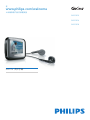 1
1
-
 2
2
-
 3
3
-
 4
4
-
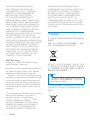 5
5
-
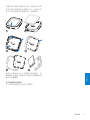 6
6
-
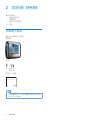 7
7
-
 8
8
-
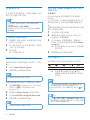 9
9
-
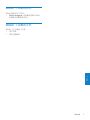 10
10
-
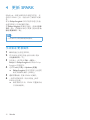 11
11
-
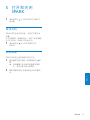 12
12
-
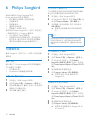 13
13
-
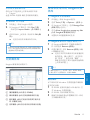 14
14
-
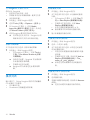 15
15
-
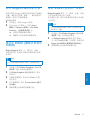 16
16
-
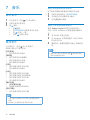 17
17
-
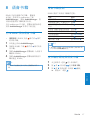 18
18
-
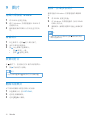 19
19
-
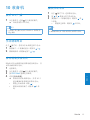 20
20
-
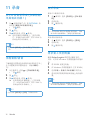 21
21
-
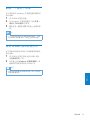 22
22
-
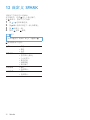 23
23
-
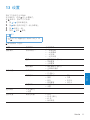 24
24
-
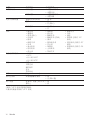 25
25
-
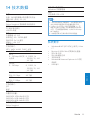 26
26
-
 27
27
-
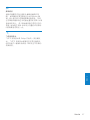 28
28
-
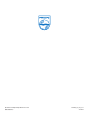 29
29